- Tener doble NAT o las restricciones de ISP significan que no podrás hacer público tu servidor de Minecraft.
- En estas situaciones, el reenvío de puertos puede resultar difícil, especialmente para los principiantes.
- Radmin VPN puede ayudarlo a crear una VPN a la que usted y sus amigos puedan conectarse.
- Con Radmin VPN, Minecraft lo detectará en la misma red y le permitirá hospedar / unirse a servidores LAN.
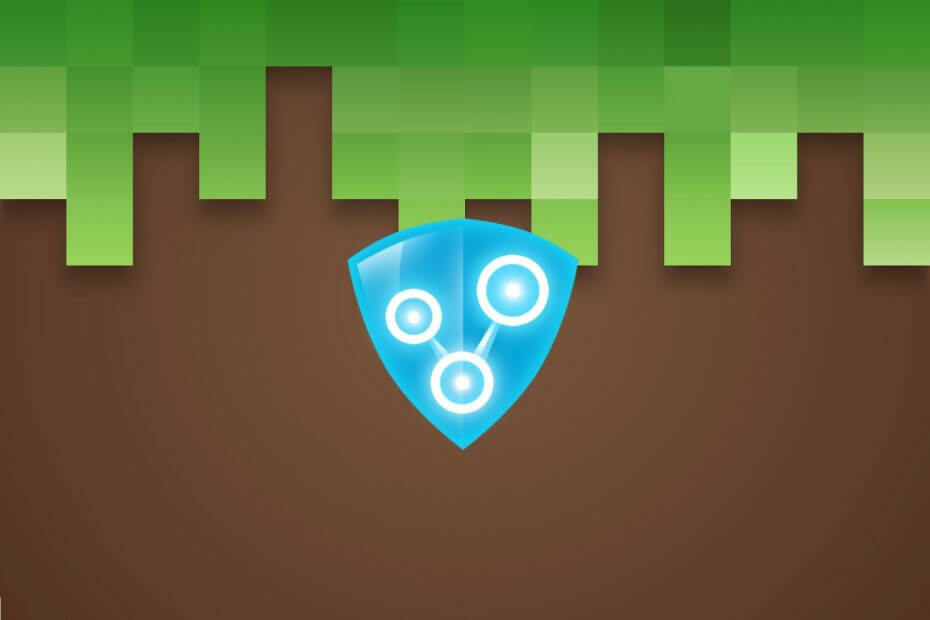
Minecraft sigue siendo uno de los juegos más populares del mercado, incluso después de tantos años. Dado que es adecuado para la mayoría de las edades, su base de fans abarca una amplia gama de usuarios que disfrutan jugando.
Con cada actualización, el juego obtiene más y más contenido que puedes usar para desarrollar tu mundo.
Las 5 mejores VPN que recomendamos
 |
59% de descuento disponible para planes de dos años |  Consultar oferta! Consultar oferta! |
 |
79% de descuento + 2 meses gratis |
 Consultar oferta! Consultar oferta! |
 |
85% de descuento! Sólo 1,99 $ por mes durante el plan de 15 meses |
 Consultar oferta! Consultar oferta! |
 |
83% de descuento (2,21 $ / mes) + 3 meses gratis |
 Consultar oferta! Consultar oferta! |
 |
76% (2.83$) en plan de 2 años |
 Consultar oferta! Consultar oferta! |
Los servidores de Minecraft suelen estar alojados por usuarios habituales
Sin embargo, si alguna vez jugaste a Minecraft, puedes estar de acuerdo en que es aburrido sin amigos. Más aún, es posible que sepa que no hay un servidor dedicado oficial de Minecraft, ya que la comunidad aloja la mayoría de los servidores.

Acceso privado a Internet
¿Quiere mantener su privacidad en línea segura mientras juega Minecraft en un servidor público? PIA es una de las VPN que no se bloquea.
Compre ya
Incluso puede crear un servidor en su propia computadora si lo desea. Nuestra guía completa le mostrará cómo hacer un servidor de Minecraft para ti y tus amigos, paso a paso.
La creación de un servidor público de Minecraft puede fallar a veces
En determinadas situaciones, como tener una doble NAT o restricciones de ISP, no podrá hacer público su servidor. Por lo tanto, tus amigos no podrán verlo, y mucho menos unirse a ti en tu increíble basado en bloques aventuras.
En el lado positivo, hay una manera de evitar esta lamentable limitación creando un servidor LAN. Por lo general, debe estar en la misma red física para conectarse a un servidor LAN.
Sin embargo, conocemos una solución alternativa que involucra a Radmin y le daremos la primicia en solo algunas.
¿Cómo usar Radmin VPN para Minecraft?
- Descarga Radmin VPN del sitio web oficial
- Instale Radmin VPN en la computadora que actuará como anfitrión

- Haga clic en el Crear red en la ventana principal de Radmin VPN
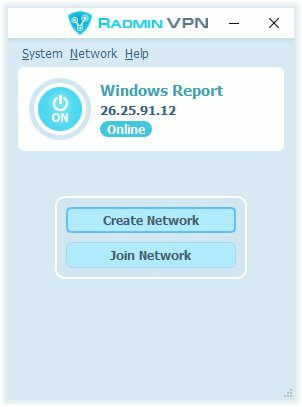
- Elija un nombre para su red y configure una contraseña (mínimo 6 caracteres)
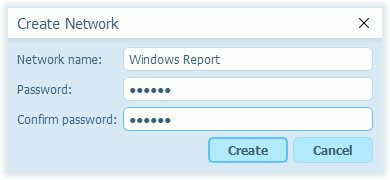
- Haga clic en el Crear botón
- Dile a tus amigos el nombre de la red y la contraseña.
¿Cómo alojar un servidor LAN de Minecraft?
- Inicie Minecraft en la PC host
- Hacer clic Un solo jugador
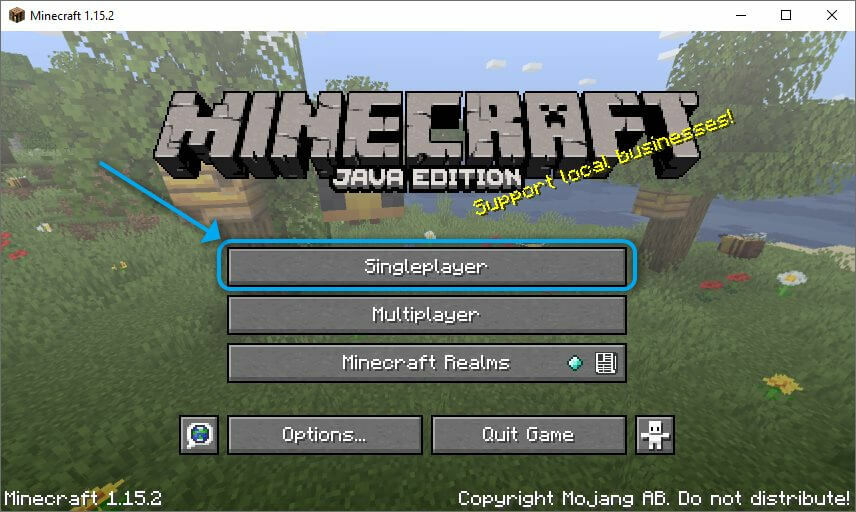
- Seleccione CrearNuevo mundo
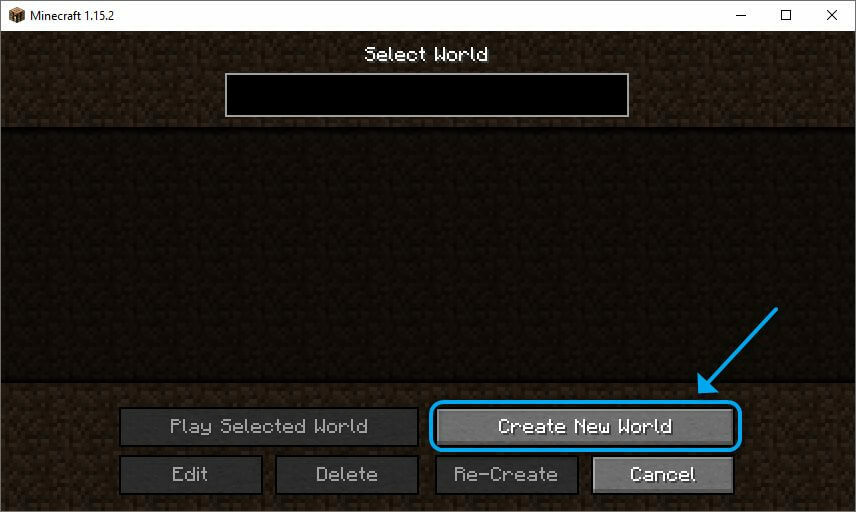
- Personaliza tu mundo
- Haga clic en el CrearNuevo mundo botón una vez más
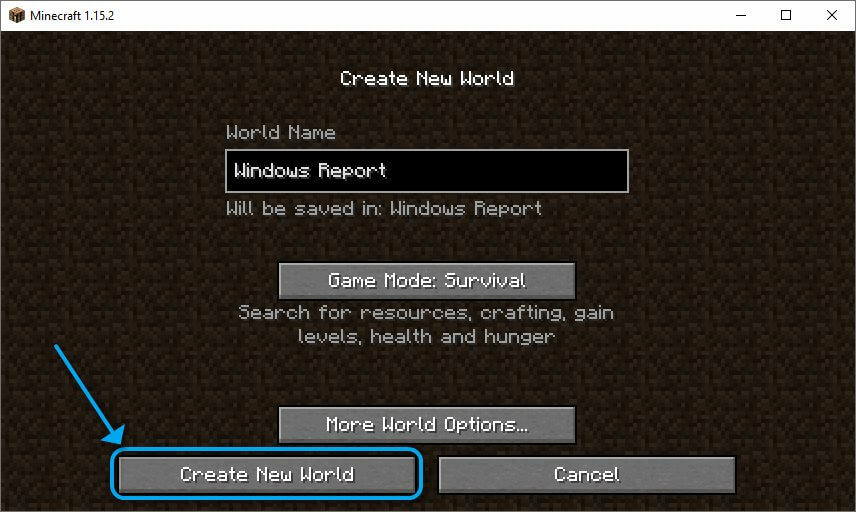
- Una vez que tu mundo se cargue, presiona el Esc tecla en tu teclado
- Seleccione Abierto a Lan desde el menú del juego
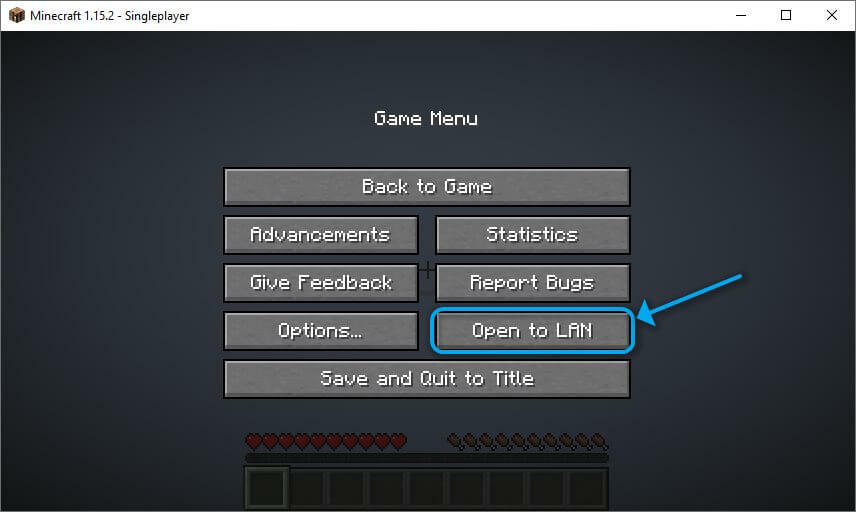
- Personaliza tu juego LAN
- Hacer clic Iniciar LAN Mundo
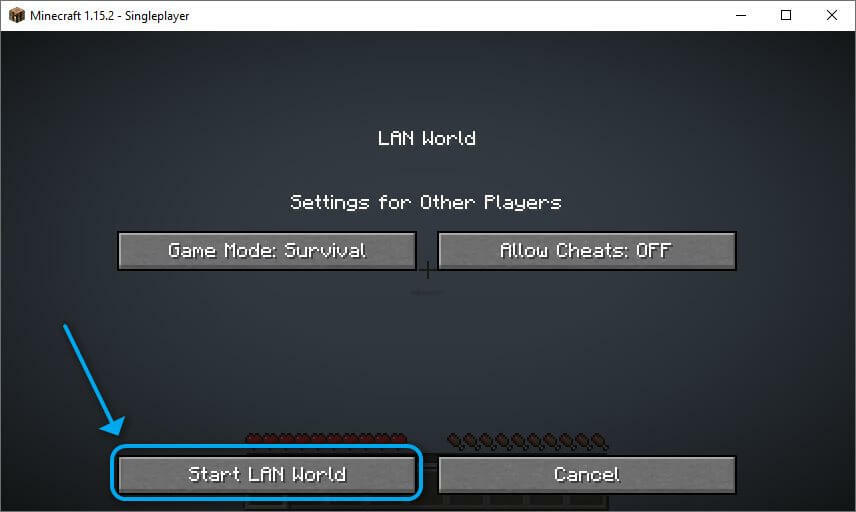
- Anote el número de puerto de 5 dígitos (sus amigos lo necesitarán para conectarse)
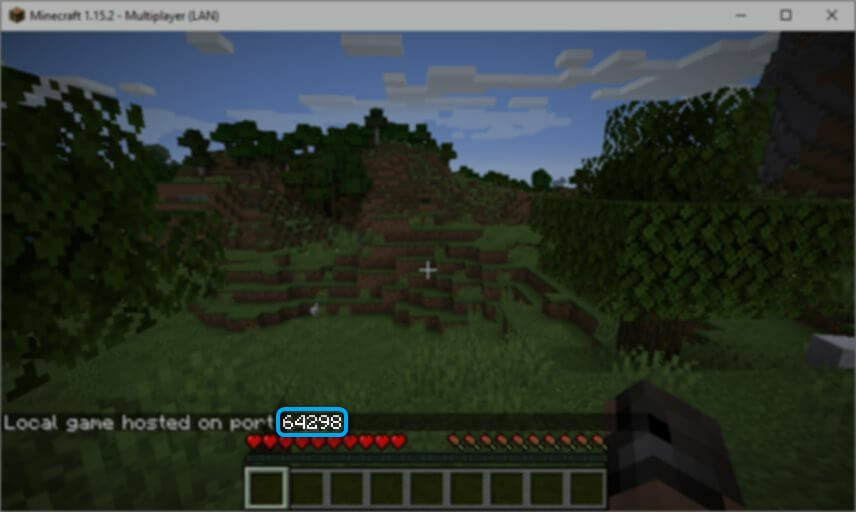
¿Cómo unirse a un servidor LAN de Minecraft?
- Inicie el cliente Radmin VPN en su PC
- Pegar + en su teclado o haga clic en el Únete a la red botón
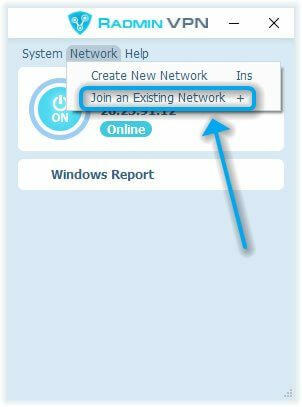
- Asegúrate de estar en el Red privada pestaña
- Escriba el nombre del servidor y su contraseña.
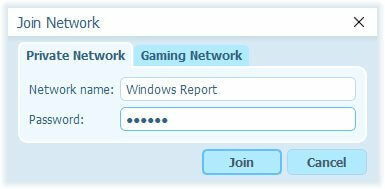
- Hacer clic Entrar
- Nota la IP de la red anfitriona
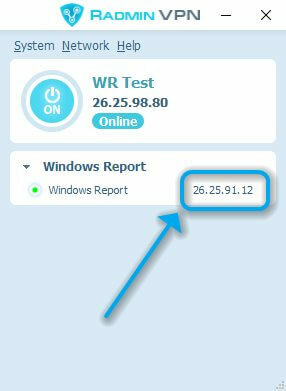
- Inicie Minecraft en su PC
- Hacer clic Multijugador
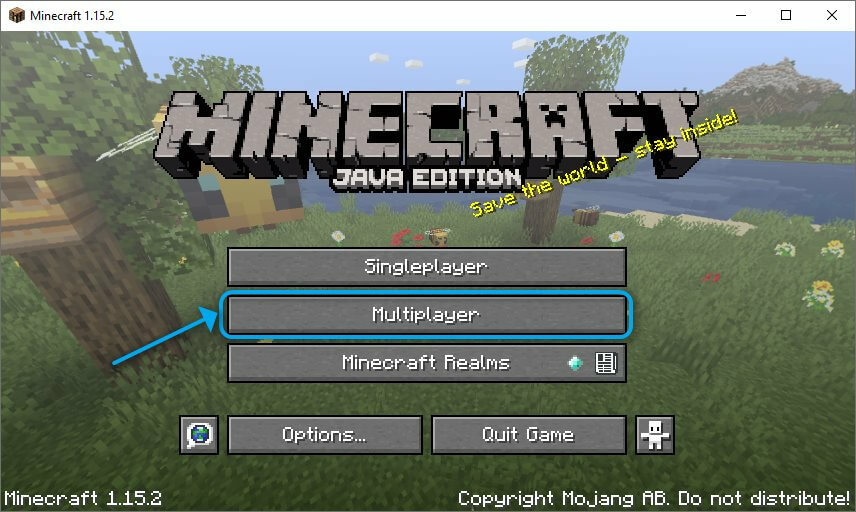
- Seleccione Agregar servidor (o Directoconectar)
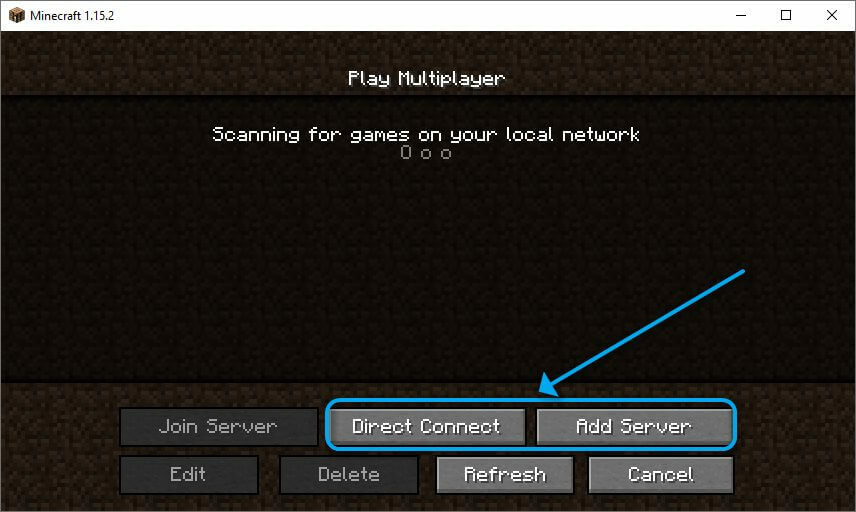
- Elija un nombre para el servidor
- Escribe el IP y Puerto números en el Campo de dirección del servidor (debería verse como en la imagen de abajo)
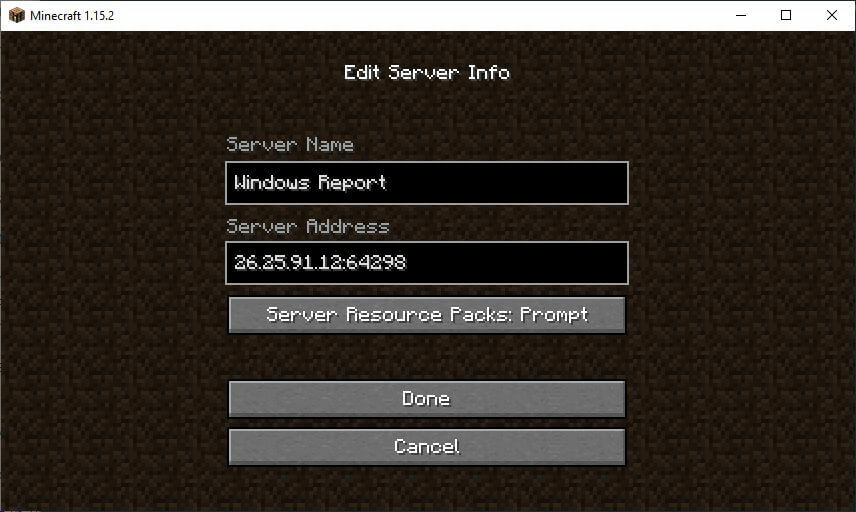
- Hacer clic Hecho
¿Los juegos de Minecraft LAN no aparecen? Nuestra guía puede ayudarlo a solucionar este problema en poco tiempo.
Juega Minecraft en LAN con Radmin VPN
Para terminar, la creación de un servidor público de Minecraft no siempre es un éxito seguro. Hay algunas situaciones en las que hacer público su servidor simplemente no es posible, pero eso no debería desanimarlo.
Puede utilizar la solución alternativa que describimos anteriormente para crear una VPN para usted y sus amigos. Una vez que esté conectado, Minecraft lo verá como si estuviera conectado a la misma red física y le permitirá alojar y unirse a servidores LAN en poco tiempo.
Preguntas frecuentes
Radmin VPN crea una red privada a la que usted y sus amigos pueden conectarse, de modo que Minecraft crea que están en la misma red física. Entonces tú crear un servidor LAN como de costumbre, y tus amigos deberían poder conectarse a él.
Si no puede conectarse al servidor de Minecraft de su amigo, su el firewall puede bloquear el programa o el puerto. Deberá permitir el puerto / programa a través de su Firewall de Windows y todo debería estar bien.
Si necesitas proteger tu identidad en línea y mantener la privacidad de tus actividades en línea, podrías considerar usar una VPN incluso mientras juegas a Minecraft. Aqui estan nuestros las 5 mejores VPN de Minecraft para Windows y Mac.


![REVISIÓN: la configuración de Minecraft no se guarda [Guía completa]](/f/01a3dab8c5b3565b3afff13517dfcce5.jpg?width=300&height=460)